系统大全为您提供
系统安全是我们网络生活的头等大事,再牛的杀毒防护软件也不能保证您电脑不受病毒威胁。如果我们的Windows7不幸中了木马,它在每一个盘里都生成了一个“System Volume Information“文件夹,文件夹里面是空的,什么都没有,用安全软件清除了木马,但是文件夹怎么删都删不掉,各种查杀木马的工具都没有效果,我们怎么办呢?今天软媒小编为大家介绍一个小技巧,让您轻松删除电脑里的病毒文件夹。首先我们需要了解一下什么是”System Volume Information“。“System Volume Information”文件夹是一个隐藏的系统文件夹,“系统还原”工具使用该文件夹来存储它的信息和还原点。每个分区上都有这个文件夹,存储着系统还原的备份信息。它不是病毒文件夹,但不少病毒喜欢栖身在此。好了,了解了Win7的”System Volume Information“后,我们就开始设置吧!首先,我们需要关闭系统还原。在”开始→运行“中输入”gpedit.msc“,启用组策略编辑器,依次展开”计算机配置→管理模板→系统→系统还原“,在右侧双击”关闭系统还原“,设为”启用“。
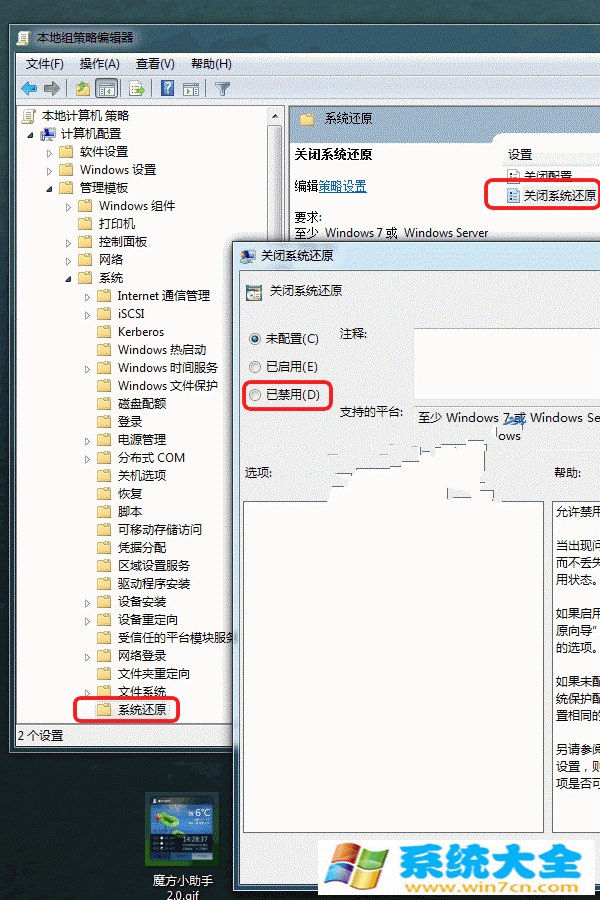
然后再展开”计算机配置→管理模板→Windows组件→Windows Installer“,在右边双击”关闭创建系统还原检查点“,设为”启用“,再运用”cacls“命令【cacls ”c:System Volume Information“ /g everyone:f】赋予当前用户完全控制权限后就可以删除”System Volume Information“文件夹了。

如果有此类困扰的朋友,可以试试哦!
以上就是系统大全给大家介绍的如何使的方法都有一定的了解了吧,好了,如果大家还想了解更多的资讯,那就赶紧点击系统大全官网吧。
本文来自系统大全http://www.win7cn.com/如需转载请注明!推荐:win7纯净版
win7系统病毒文件夹怎样快速删除
朋友们都知道,系统安全是我们网络生活的头等大事,再牛的杀毒防护软件也不能保证您电脑不受病毒威胁。如果我们的Windows7不幸中了木 马,它在每一个盘里都生成了一个“System Volume Information“文件夹,文件夹里面是空的,什么都没有,用安全软件清除了木马,但是文件夹怎么删都删不掉,各种查杀木马的工具都没有效果,我们 怎么办呢? 今天小编为大家介绍一个小技巧,让您轻松删除电脑里的病毒文件夹。首先我们需要了解一下什么 是”System Volume Information“。“System Volume Information”文件夹是一个隐藏的系统文件夹, “系统还原”工具使用该文件夹来存储它的信息和还原点。每个分区上都有这个文件夹,存储着系统还原的备份信息。它不是病毒文件夹,但不少病毒喜欢栖身在 此。 好了,了解了”System Volume Information“后,我们就开始设置吧! 首先,我们需要关闭系统还原。在”开始→运行“中输入”gpedit.msc“,启用组策略编辑器,依次”计算机配置→管理模板→系统→系统还原“,在右侧双击”关闭系统还原“,设为”启用“。 然后再”计算机配置→管理模板→Windows组件→Windows Installer“,在右边双击”关闭创建系统还原检查点“,设为”启用“,再运用”cacls“命令【cacls ”c:System Volume Information“ /g everyone:f】赋予当前用户完全控制权限后就可以删除”System Volume Information“文件夹了。 如果有此类困扰的朋友,可以试试哦!
win7系统exe病毒文件夹怎么删除
这些exe病毒文件夹会在每一个盘内生成一个System Volume Information文件夹,其实这个文件夹是系统中的系统还原文件夹,存放系统还原所需要的信息。 所以想要删除这个文件夹,必须先关闭系统还原功能。 下面系统大全将具体的删除方法步骤分享给大家。 要想删除该文件夹,必须先关闭系统还原功能,如图所示: 打开开始菜单,找到运行按钮,然后打开运行。 或者按下win+r键,打开运行对话框。 在运行窗口输入gpedit.msc,按下回车键,打开组策略管理器。 在组策略管理器中,依次定位到计算机配置→管理模板→系统→系统还原 在右侧界面中,你可以看到有【关闭系统还原】的选项,双击它,打开设置对话框。
